Tutoriel The Turkey
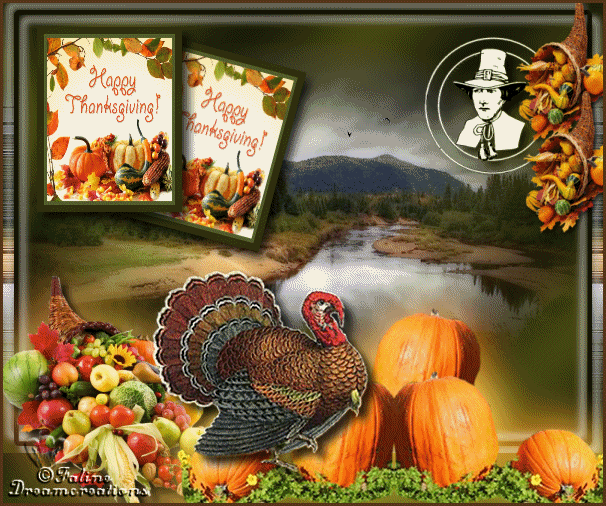
Le tutoriel est entièrement de ma composition
Toute ressemblance avec un autre tutoriel et/ou création serait totalement fortuite
****
Le tutoriel est déposé sous copyright©, il est strictement interdit de s'en approprier et/ou de le distribuer sur des sites, forums, blogs ou autres sans mon autorisation
****
Il est formellement interdit de se servir de ses bases, sous copyright© afin de reproduire un tutoriel ou pour des concours, défis ou autres...
****
En cas de reproduction du tutoriel sur le net, nous demandons qu'un lien vers le dit tutoriel (son original) ou vers Dreamcreations y soit appliqué
L'abscence de ce lien est puni par la loi sur la propriété intellectuelle
****
Pour des cours ou des traductions, veuillez me contacter
****
Le tutoriel a été réalisé grâce à des tubes de Catseye ainsi qu'à mes tubes
Ils sont déposés eux-aussi sous copyright, il est interdit d'ôter le watermark et/ou d'en faire une banque d'images
****
Réalisé avec PSPX
****
Sélection : Faline37 (à placer dans PSP)
Filtres : Xero / Horizonaus Mixed Bag
Couleurs
AV/P : #515115
AR/P : #111202
Dégradé Linéaire 315/7 -inversé coché-
****
Ce crayon vous guidera tout au long du tutoriel
Clic gauche pour le déplacer

Ouvrir une feuille transparente 600/450 Pixels
La remplir avec le Dégradé Linéaire préparé
Règlage / Flou / Flou Gaussien / 25
****
Copier-coller comme nouveau calque "paysage Faline Thanksgiving1"
Ne pas déplacer, il est au bon endroit
Xero / Porcelain (par défaut)
Fusionner avec le calque en-dessous
****
Calques / Dupliquer
Image / Redimensionner à 95% (tous les calques décoché)
****
Se placer sur le calque de dessous
Horizonaus Mixed Bad : StripesareIn (par défaut)
Effets / Effets de bords / Accentuer
****
Se placer sur le calque de dessus
Sélections / Sélectionner tout
Sélections / Flottante
Sélections / Modifier / Sélectionner les bordures de la sélection / Extérieur 4 / Anticrénage coché
****
Nouveau calque raster
Remplir avec la couleur AR/P
Garder la sélection
Ombre portée : 2-2-80-15 Noir
Refaire une ombre portée : 7-780-10 couleur : #dedddd
Refaire l'ombre avec -7/-7
Fusionner avec le calque de dessous
****
Copier-coller comme nouveau calque "Dinde4"
Redimensionner à 110% (tous les calques décoché)
Placer dans le bas, plus ou moins au centre
Ombre portée : 7-7-80-10 Noir
Règlage / Netteté / Masque Flou (Rayon :1 / Intensité : 64 / Ecrêtage : 4 / Luminance uniquement décoché)
****
Se placer sur le calque du fond
Image / Taille du supporte
comme ceci
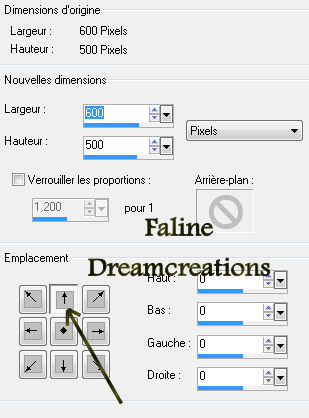
****
Avec la Bagutte Magique / Sélectionner la bordure transparente du bas
La remplir avec le Dégradé Linéaire initial
Règlage / Flou / Flou Gaussien / 25
****
Copier-coller comme nouveau calque "CAbondance1"
Placer en bas à gauche (voir modèle)
Ombre portée identique
Glisser ce calque sous celui de la dinde
****
Rester sur le calque de la corne d'abondance
Calques / Dupliquer
Règlage / Flou / Flou Gaussien / 25Mode : Ecran
Glisser ce calque sous celui de la corne d'abondance
****
Copier-coller comme nouveau calque "citrouille4"
Image / Miroir
Glisser ce calque sous celui de la dinde
Placer vers la droite de l'image (voir modèle)
Calques / Dupliquer
Règlage / Flou / Flou Gaussien / 25Mode : Ecran
Glisser ce calque juste en-dessous des citrouilles
****
Rester sur le calque "citrouille4"
Calques / Dupliquer
Image / Miroir
Glisser harmonieusement en bas à droite
Calques / Dupliquer
Image / Miroir
Placer ce 2e calque juste à ses côtés
****
Fusionner ces deux calques des citrouilles
Calques / Dupliquer
Règlage / Flou / Flou Gaussien / 25
Mode : Ecran
Glisser ce calque sous celui des citrouilles
****
A présent, déplacer la dinde selon son choix
****
Sélections / Charger la sélection "Faline37"
Nouveau calque raster
Le remplir avec le Dégradé Initial
Règlage / Flou / Flou Gaussien / 25
Sélections / Modifier / Contracter de 7 pixels
Nouveau calque raster
Remplir avec la couleur AR/P
****
Copier-coller dans la sélection "Texte"
Fusionner avec le calque en-dessous
Ombre portée : 7-7-80-15 Noir
****
Calques / Dupliquer
Image / Rotation Libre / Droite / 15
Glisser ce calque sous le premier "Texte"
****
Copier-coller comme nouveau calque "pilgrimFaline1"
Redimensionner à 45% puis à 75% (tous les calques décoché)
Placer ce blason en haut à droite
Mode : Luminance (héritée)
Ombre portée : 7-7-80-15 Noir
****
Copier-coller comme nouveau calque "CAbondance4"
Redimensionner à 55% (tous les calques décoché)
Image / Rotation libre / Gauche / 45
Ombre portée : 2-2-80-7 Noir
Placer ce tube dans le coin supérieur de droite
****
Calques / Dupliquer
Glisser ce second calque vers le bas
****
Calques / Fusionner tous (aplatir)
****
Image / Ajouter des bordures
3 pixels : #593619
****
Signer
****
Calques / Fusionner tous (aplatir)
****
ANIMATION
Copier-coller l'image dans Animation Shop
La dupliquer pour en avoir 12 au total
Edition / Sélectionner tout
****
Ouvrir "birdsflying"
Edition / Sélectionner tout
Copier
****
Revenir sur la création
Coller dans l'image
****
Durée d'affichage : 15
****
Et voilà, j'espère que ce tuto vous a plu
Il est déposé sous copyright©, il est interdit de s'en approprier
****
Merveilleuse variante de notre Catseye
J'adore ma chérie, merci tout plein


